NComputing云终端固件升级201810

云终端固件升级
云终端通过局域网或 FTP 方式升级固件
目 录 CONTENTS
l 通过云终端设备固件菜单更新——同一网段有 vSpace 服务器.............................................. 4
l 在 RX-300 端更新固件——同一网段有 vSpace 服务器........................................................ 8
第1章 云终端固件升级
- 说明
安装好 vSpace Pro 软件之后,第一件事就是升级云终端的设备固件,以得到最佳的使用体验,因为设 备在出厂时搭载的固件并不一定是最新版本。升级有两种方式,如果云终端的 IP 地址和 vSpace 服务器位 于同一网段内,可以直接在云终端上或者 vSpace Pro 软件端升级;如果不在同一网段,或者局域网内没有 vSpace 服务器,则可以通过 FTP 的方式进行固件更新。
固件更新时,请勿中断终端电源,因为这可能会导致您的设备永久损坏。设备的保修范围不包 括由于更新中断造成的设备损坏。
1.2 L 系列/M300/MX100 系列/RX-300
通过 vSpace Pro 控制台更新
- 确保您的云终端设备和至少一个 vSpace 主机位于同一个局域网网段中。
- 在 vSpace 服务器系统上,用管理员用户登录,单击桌面上的 vSpace Console 图标或 者通过开始菜单>所有程序> NComputing vSpace Console,然后单击选择
Manage devices。
- 选择要升级固件的云终端设备,然后单击窗口顶部的“Update Firmware”按钮。
- 选择“Latest form LAN”选项,然后单击“UPDATE”按钮
- 5. 终端将完成固件更新操作。
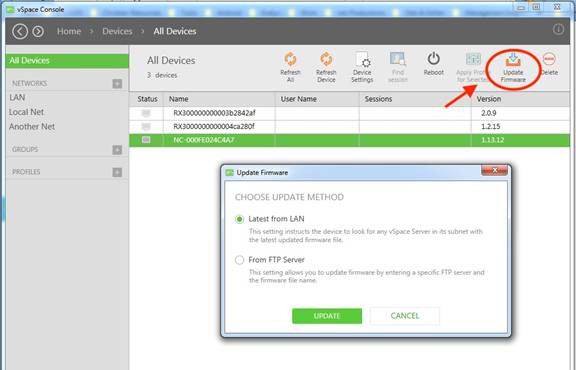
注意:
如果不选择云终端设备,直接单击 Update Firmware 按钮则为升级所有设备固件。
通过云终端设备固件菜单更新——同一网段有 vSpace 服务器
- 打开云终端设备的开关按钮
- 单击窗口右侧的“Device Setup”按钮
- 切换到“Update”选项卡
- 在“Update Method”部分,选择第一个选项
- 在“Manual Update”部分,单击 “Update Now”。见下图:
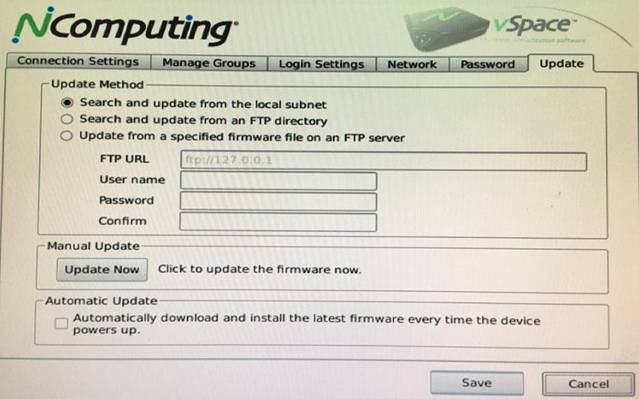
- 单击“OK”按钮
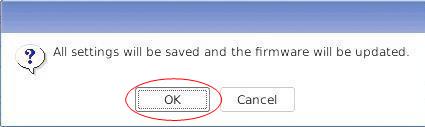
加载升级文件

提示信息:固件更新中,请勿关闭电源
固件刷新完成,L300 自动重新启动,单击“Device Information”
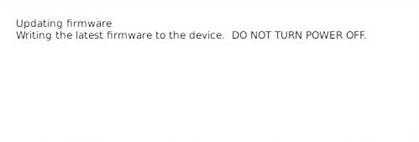
弹出如下对话框,红框标注的部分即为固件版本。因为每个系列的固件版本都不相同, 建议咨询我们的技术支持人员以获取最新的固件版本信息。
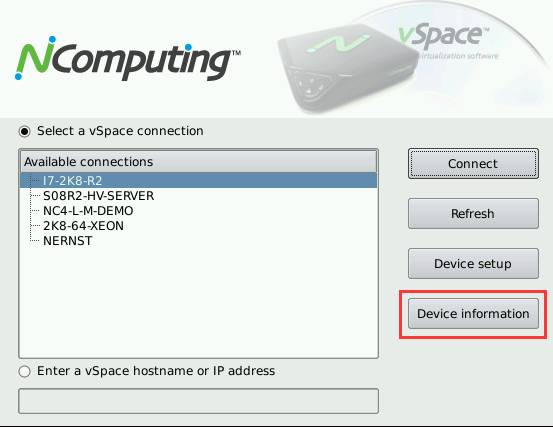
通过 FTP 方式更新
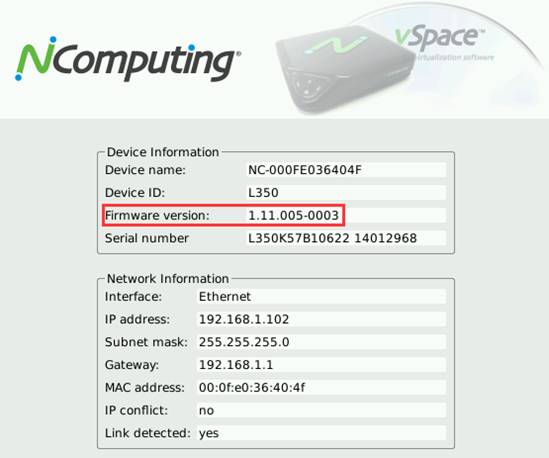
FTP 的更新方式适用于局域网内没有 vSpace 服务器,或者 vSpace 服务器和云终端不在同一网段的环境中。 云终端如果能访问互联网,则可以访问我们的 FTP 服务器进行固件更新;无法访问互联网的情况下,通过 在局域网内架设 FTP 服务器同样可以实现固件更新。
在“Update”选项卡中,在“Update Method”选项中选择第三项。在“FTP URL”中输入 FTP 路径;在 “User name”中输入 FTP 用户名;在“Password”和“Confirm”中输入密码(如果是匿名用户,可以 不输入 User name 和 Password)。单击“Update Now” 如图所示。
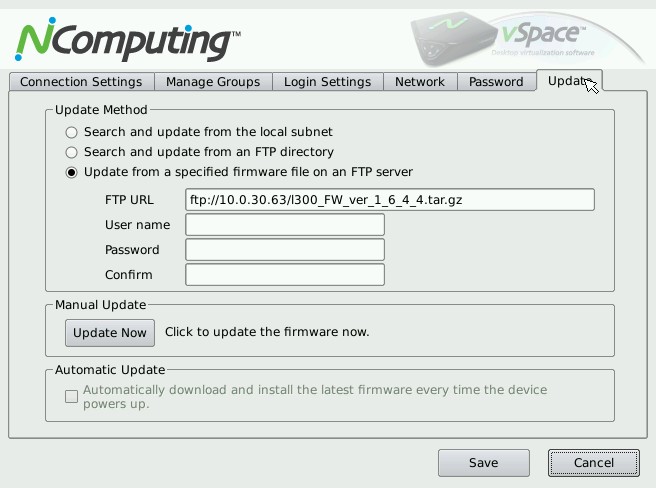
单击“OK”键,之后的操作和上一章节相同,这里不再赘述!
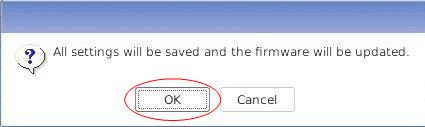
备注:我们架设了用来升级云终端设备固件的 FTP 服务器,可以通过互联网来访问,具 体地址请联系我们索取;局域网内架设 FTP 服务器的软件和方法也可以向我们索取。
- RX-300
和上一章节一样,通过 vSpace Pro 软件可以更新同一网段的 RX-300 固件。而在 RX-300 界面更新固 件则大不相同,这里只介绍在其操作界面上如何更新固件。
在 RX-300 端更新固件——同一网段有 vSpace 服务器
确保 RX-300 云终端已经连接了网线或者无线网络,然后在其界面上单击齿轮图标,如下图所示:
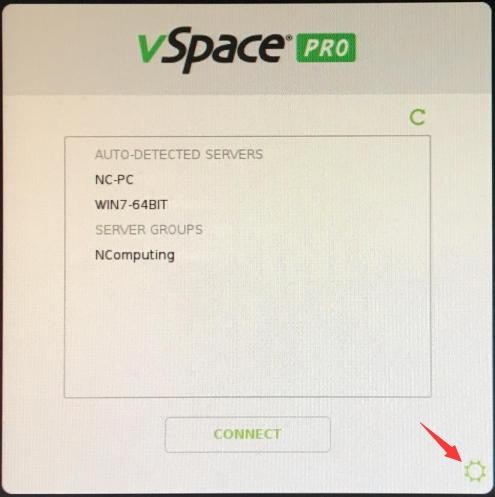
切换到“Support” 选项卡,在该选项下可以更新 RX-300 固件。在右侧窗口中选择 Update to the latest version available in LAN,然后单击 UPDATE 按钮,见下图:

然后就会看到云终端正在下载设备固件包
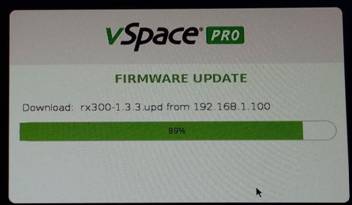
下载完成后就会自动安装,安装完成后会自动重启,然后整个升级过程宣告结束
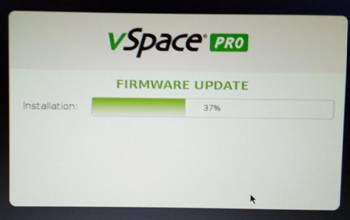
在 RX-300 端更新固件——通过 FTP 服务器
还是在“Support”选项卡中操作,在右侧窗口中选择 Update from FTP/HTTP URL,从 FTP/HTTP 服 务器更新固件。在 FTP/HTTP URL 中输入地址,非匿名用户还请输入 Username(用户名)和 Password
(密码)。然后单击 UPDATE 按钮,完成固件更新。见下图:
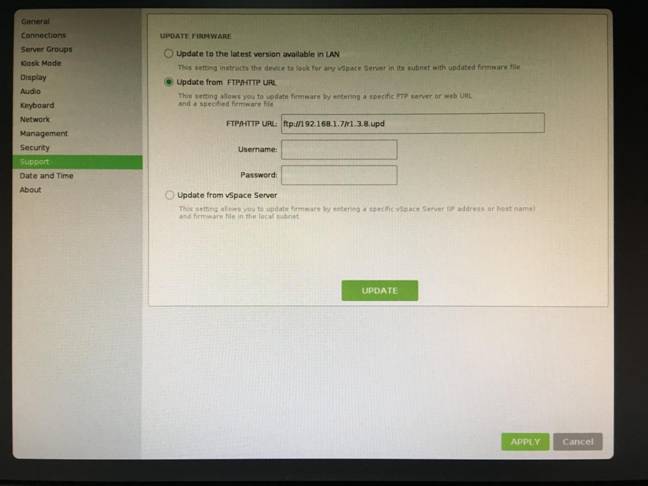
- vSpace Pro Client
对于软件客户端来说,只要保持最新的软件版本即可,并没有固件版本的说法。关于最新的软件版本, 请咨询我们的技术支持人员。



 服务热线:
服务热线:

 135 5495 0489
135 5495 0489 2361098385
2361098385
